¿Cómo reembolsar el juego de EA en Steam?.
¿Has comprado EA Play en Steam Store y ahora te arrepientes de haberlo comprado? Bueno, ¡no eres el único que se ha encontrado con este dilema! EA Play es, sin duda, una gran suscripción si te encuentras comprando títulos de EA regularmente. Sin embargo, comprar una suscripción de un año a EA Play puede hacer que te arrepientas en las primeras horas de uso si no eres un fanático de EA. Por suerte, hay una forma de que te lo devuelvan. El proceso de reembolso es más sencillo en Steam, ya que sólo tienes que enviar una solicitud. Pero si ya has empezado a utilizar la suscripción, la única forma de afrontarlo es cancelando la suscripción. Lee este artículo para conocer el proceso detallado de reembolso de EA Play en Steam.
¿Qué es EA Play?
EA Play es un servicio de suscripción online proporcionado por EA. Deberías adquirirlo si te gustan los títulos de EA. Con EA Play, tendrás derecho a contenidos sólo para miembros y a recompensas exclusivas. Tendrás a tu disposición determinados títulos de EA de nueva aparición, que podrás probar durante un máximo de 10 horas antes de decidirte a comprarlos. Además, también recibirás un 10% de descuento en las compras digitales realizadas en la plataforma de EA, incluidos los juegos completos y los DLC. Junto con todas las ventajas, EA Play también tiene fama de ser notorio a veces. Los usuarios informan de que se encuentran con errores al realizar compras previas al lanzamiento y, en general, no están contentos con las tarifas de suscripción excesivamente caras para PC.
Por otra parte, si tienes una Xbox o juegas en un PC, puedes simplemente obtener una suscripción a Game Pass. La suscripción GamePass Ultimate de Xbox no sólo incluye más de 100 videojuegos populares, sino que también incluye una suscripción a EA Play sin coste adicional. Así que, ¿por qué conseguir EA Play en Steam cuando puedes disfrutar de mucho más con Xbox GamePass Ultimate?
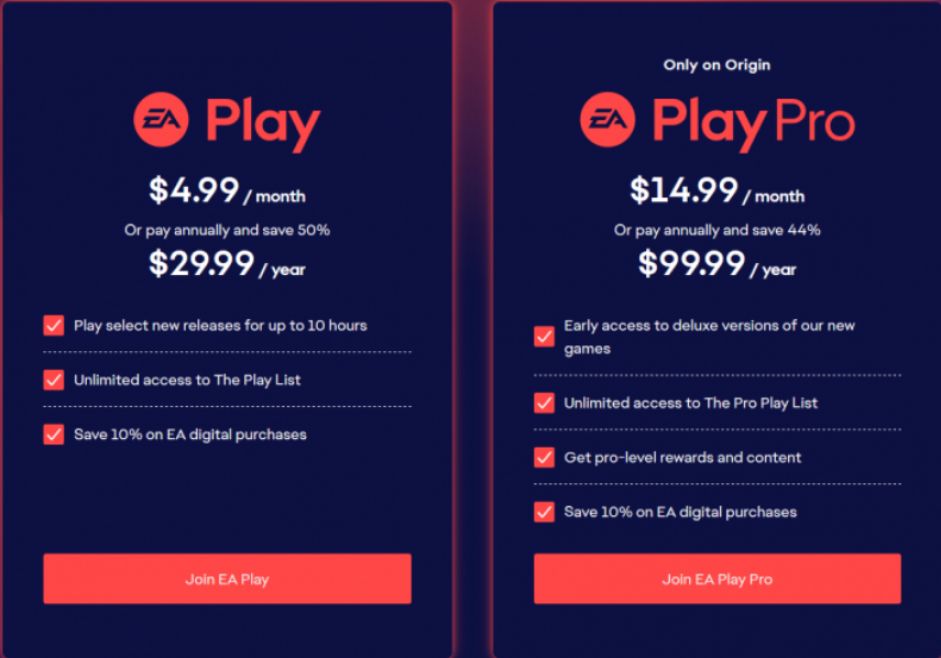
Así es como puedes reembolsar EA Play en Steam.
Si no has utilizado tu suscripción a EA Play y no han pasado 48 horas desde que la compraste, puedes simplemente enviar una solicitud para que te la devuelvan. Pero si has utilizado tu suscripción para comprar y jugar a títulos de EA, no podrás solicitar el reembolso. En caso de que ya hayas utilizado EA Play que compraste en Steampuedes optar por cancelar la suscripción. Al cancelarla, te asegurarás de que no se te cobre en el siguiente ciclo de facturación.
Para solicitar un reembolso en Steam,
1) Dirígete a help.steampowered.com e inicia sesión con tus credenciales de Steam.
2) Ahora, selecciona el Compras y luego elige EA Play.
3) A continuación, elige la opción Me gustaría solicitar un reembolso.
4) Envía la solicitud.
Una vez que envíes la solicitud, deja que los funcionarios la procesen y si cumples los requisitos, recibirás definitivamente tu reembolso. Steam también ofrece el reembolso de una suscripción si no la has utilizado y tienes presentado una solicitud de reembolso en las 48 horas siguientes a la renovación automática.
¿Cómo cancelar una suscripción a EA Play en Steam?
Si no eres elegible para un reembolso, Steam rechazará tu solicitud. En estos casos, puedes evitar que te cobren el siguiente ciclo de facturación simplemente cancelando la suscripción.
1) En primer lugar, abre la aplicación de Steam o el sitio web. Inicia sesión, si aún no lo has hecho.
2) Ahora, busca tu nombre del perfil con una opción desplegable en la parte superior derecha y haz clic en ella.
3) Selecciona Datos de la cuenta. En Tienda & Historial de compras verás una opción para Gestionar las suscripciones. Selecciónalo.
4) Localiza EA Play en la lista de suscripciones que aparecen y selecciona la correspondiente Editar opción.
5) Selecciona Cancelar mi suscripción y luego Aplica.
Eso es todo. Ya no se te facturará en Steam en el próximo ciclo de facturación de la Suscripción a EA Play. ¡Espero que este artículo te haya ayudado! Para más información, permanece atento a Androidgram.
[youtubomatic_search]